Nepříjemná reklama v prohlížeči narušuje práci, zpomaluje počítač, načítá paměť RAM. Odstraňte tento problém trvale nebo zakažte vyskakovací bannery, reklamní sdělení mohou být na chvíli.
Google Chrome má vestavěná nastavení blokování reklam, která musí být správně povolena a nakonfigurována. Kromě toho můžete použít bezplatné aplikace, které lze stáhnout z obchodu Google nebo z webových stránek vývojáře – Adblock Plus, AdGuard AdBlocker, Ghostery, uBlock Origin nebo uMatrix.
Je možné blokovat reklamy v prohlížeči Google Chrome
Některé typy virální reklamy je obtížné sledovat pomocí standardních nástrojů prohlížeče. Každý den se objevují nové chyby a skripty, které jsou zapsány ve spouštěcích prvcích jako originální aplikace. Je obtížné identifikovat takové viry, potřebujete kvalitní čištění operačního systému a samotného prohlížeče. V některých případech je jednodušší přeinstalovat Chrome zcela znovu, než se s problémem vypořádat.
Chcete-li se spolehlivě zbavit reklamních zpráv v prohlížeči Google Chrome: je lepší použít několik možností blokování – vestavěné funkce Chrome a pluginy třetích stran.
Speciální programy pro blokování reklam denně aktualizují virové databáze a mohou vystopovat škodlivý program, který spouští otravné reklamy.
Možnosti blokování
Nástroje Google Chrome poskytují způsob, jak chránit před vyskakovacími reklamami, ale často se tento plugin nedokáže vyrovnat s hrozbou a je třeba nainstalovat další aplikaci pro blokování reklam a skenovat počítač na přítomnost virů.
Zakázání automaticky otevíraných oken prostřednictvím nastavení prohlížeče
V některých případech je problém vyřešen jednoduše, zejména pokud je prohlížeč nainstalován nedávno a nedošlo ke stažení a instalaci programů a aplikací z webů třetích stran. Vyskakovací reklamy můžete vypnout v několika jednoduchých krocích:
- přejděte do nabídky nastavení Chrome (klikněte na tři tečky v pravém horním rohu);
- v menu klikněte na směrnici "Nastavení";
- pak "Další";
- kromě funkcí zapnutí a vypnutí v nabídce je sekce "Nastavení obsahu", přejděte do tohoto adresáře;
- najít "Vyskakovací okna";
- zapněte režim "Blok".
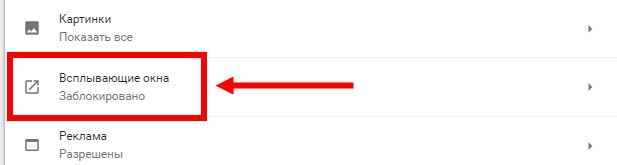
Zbývá souhlasit se změnami "OK" a opustit nabídku nastavení. Pokud problém není vyřešen, musíte hledat příčinu vyskakovací reklamy v ručním režimu.
Chcete-li to provést, musíte odstranit weby, které vysílají reklamu. Přejděte na nastavení – zadejte příkaz chrome://settings/content/notifications do adresního bodu prohlížeče a přejděte do seznamu nastavení. Potřebujeme klauzuli "Oprávnění". Ve velkém seznamu webů najdeme ty, které vysílají reklamu. Chcete-li to provést, klepněte pravým tlačítkem myši na řádek s webem a v nabídce vyberte "Smazat".
Chrome Cleanup Tool
V prohlížeči Google Chrome můžete nainstalovat původní rozšíření pro blokování od vývojářů Google. Dnes je to vylepšený a doplněný nástroj pro odstranění softwaru Chrome, po testování obdržel nový název – Chrome Cleanup Tool.
Nástroj pro vaši verzi systému Windows si můžete stáhnout na oficiálních stránkách společnosti Google.
Jak tento čistič prohlížeče funguje:
- spustit Chrome Cleanup;
- program vyhledává podezřelé z pohledu aplikací Google a virů;
- pokud je nalezen malware, zobrazí se v seznamu a nástroj Chrome Cleanup Tool nabízí jejich odstranění;
- po vyčištění a odstranění nebezpečného softwaru se prohlížeč spustí a bude vyzván k obnovení nastavení;
- souhlasím a restartujte Chrome.
Je důležité si uvědomit, že obnovení továrního nastavení zakáže všechna rozšíření, odstraní karty, stránku zástupce, možnosti vyhledávání a domovskou stránku. Všechna nastavení bude nutné provést znovu.
To neznamená, že tato možnost odstranění reklam na Googlu je účinná. Seznam programů, na které reaguje, je malý, v podstatě chyby z mail.ru budou blokovány a odstraněny, což zjevně nestačí pro kvalitní blokování reklam v prohlížeči.
Rozšíření
Nejlepší rozšíření pro blokování reklam, která v prohlížeči Chrome fungují správně a efektivně, jsou Adblock a AdGuard. Rozšíření si můžete stáhnout na webu Google Apps.
AdGuard je sharewarový nástroj, nemůžete platit za použití testovací verze pouze během zkušební doby. Podle kvality ochrany proti všem typům reklamy je považován za nejspolehlivější blokátor.
Adblock je bezplatná aplikace se širokou funkčností, vyhledává a neutralizuje nejběžnější typy vyskakovacích oken, videí, zabraňuje nežádoucímu stahování.

Po stažení a instalaci rozšíření do Chromu je nutné rozšíření povolit a nakonfigurovat.
Stahování a konfigurace těchto nástrojů se provádí podle jednoho algoritmu:
- přejděte do nabídky prohlížeče;
- najít položku "Nastavení";
- pak "Další nástroje";
- pak "Rozšíření";
- Najděte správný blokátor a přepněte jej do režimu zapnuto.
V těchto pluginech je možné přidat do seznamu výjimek stránky, pro které je blokování reklamy zakázáno. Chcete-li zapnout a vypnout okno aplikace, nemusíte pokaždé přecházet do nastavení. Stačí kliknout pravým tlačítkem myši na ikonu aplikace a vybrat "Zapnuto", "Vypnuto" nebo zakázat blokování reklam na tomto webu v nabídce.
Virů
Malware a chyby jsou často maskovány jako systémové aplikace prohlížeče a blokátory je jednoduše "nevidí" a považují je za originální obsah. Pluginy pro zastavení reklam prohlížeče neodstraňují virové programy, blokující reklamy, bannery, nápisy a obrázky se mohou spontánně zapnout kdykoli po restartování počítače.
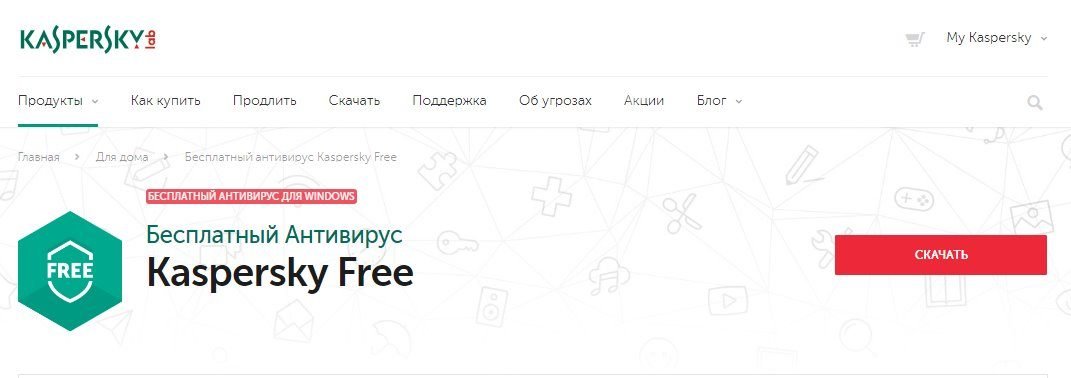
Zbavte se virů pomůže nainstalovat spolehlivý antivirus. A jako naléhavá pomoc je vhodný bezplatný nástroj Dr.Web CureIt, který nevyžaduje instalaci.
Co dělat, když obvyklé metody nepomohou
Pokud je po stažení programů z různých webů na internetu počítač vážně infikován viry, musíte zcela odinstalovat a znovu nainstalovat prohlížeč Google Chrome. Je důležité si uvědomit, že odinstalace musí být dokončena s odstraněním všech nastavení programu předepsaných v operačním systému. Takové odstranění se pohodlně provádí pomocí programu Ccleaner, Avast nebo Ashampoo Uninstaller Free. Na smartphonu můžete aplikaci bezpečně odinstalovat pomocí bezplatného programu AppCleaner.
Po odinstalování prohlížeče je důležité restartovat počítač, stáhnout novou verzi prohlížeče pro váš operační systém z oficiálního webu Google Chrome a nainstalovat prohlížeč.







